手間をかけずにiPhone 5で連絡先を共有する13つの方法
少し前に、 iPhone 間で連絡先を共有する、ユーザーは多くの面倒を経験する必要があります。 ありがたいことに、ここ数年で劇的に変化しました。 IM アプリまたは iMessage を介してのみ連絡先を共有できると思われる場合は、それは間違いです。 iPhone で連絡先を共有するには、さまざまな方法があります。 このガイドでは、iPhone の複数の連絡先と個々の連絡先を共有するための 5 つの簡単なソリューションを取り上げることにしました。 何を求めている? 読み進めて、iPhone で連絡先を共有する方法を 5 つの異なる方法で学びましょう。
パート1:連絡先アプリを介してiPhoneで連絡先を共有する方法は?
iPhone 間で連絡先を共有する最も簡単な方法の XNUMX つは、デバイスのネイティブの連絡先アプリを使用することです。 このようにして、サードパーティのソリューションを使用せずに iPhone で連絡先を共有できます。 iPhone で連絡先を共有する方法を学ぶには、次の簡単な手順に従うだけです。
1. デバイスの連絡先アプリに移動します。 これにより、保存されているすべての連絡先のリストが表示されます。 共有したい連絡先をタップするだけです。
2. 少しスクロールすると、「連絡先を共有」オプションが表示されます。 それをタップするだけです。

3. これにより、iPhone の連絡先を共有するためのさまざまなオプションが提供されます。 メッセージ、メール、IM アプリ、AirDrop などで連絡先を共有できます。
4. 目的のオプションをタップして続行します。 たとえば、メールを選択した場合、ネイティブのメール アプリが自動的に起動し、連絡先が添付されます。
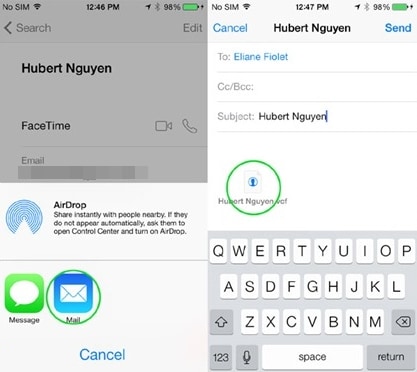
5. アプリを使用して、iPhone で複数の連絡先を共有することもできます。 連絡先情報オプションにアクセスする代わりに、リストから複数の連絡先を選択するだけです。
6. 選択したら、右上隅にある [共有] オプションをタップします。 これにより、選択した連絡先を共有するためのさまざまなオプションがさらに提供されます。
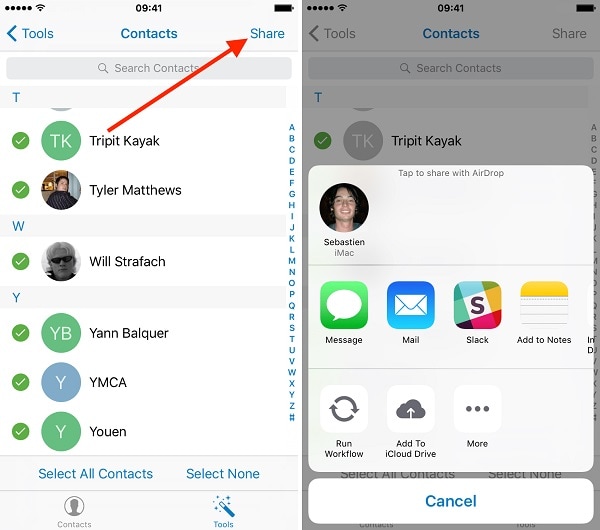
パート 2: iPhone で複数の連絡先を共有する方法
新しいスマートフォンに切り替える場合、個々の連絡先を共有するのは面倒な作業になる可能性があります。 単に支援を受ける DrFoneTool –電話転送 あるデバイスから別のデバイスにデータを直接移動します。 DrFoneTool ツールキットの一部であり、コンテンツを iPhone から iPhone または Android にコピーできます (逆も同様です)。 連絡先、メッセージ、写真、メディア ファイルなど、あらゆる種類の主要なデータを転送できます。 次の手順に従って、iPhone で複数の連絡先を共有する方法を学習できます。

DrFoneTool –電話転送
ワンクリックでiPhone/AndroidにiPhoneの連絡先を共有!
- 簡単、迅速、そして安全。
- iOSからAndroidなど、オペレーティングシステムが異なるデバイス間でデータを移動します。
- 最新のiOS15を実行するiOSデバイスをサポートします

- 写真、テキストメッセージ、連絡先、メモ、その他多くの種類のファイルを転送します。
- 8000以上のAndroidデバイスをサポートします。 iPhone、iPad、iPodのすべてのモデルで動作します。
1. iPhone または iPhone と Android 間で連絡先を共有する場合はいつでも、Mac または Windows PC で DrFoneTool を起動します。 DrFoneToolのホーム画面から「電話転送」を選択して開始します。

2. ソース iPhone とターゲット デバイス (iPhone または Android) を接続します。 アプリケーションは両方のデバイスを自動的に検出し、ソースと宛先として表示します。 [反転] ボタンをクリックして、それらの位置を入れ替えることができます。
3. 次に、転送するデータの種類を選択します。 複数の連絡先 iPhone を共有するには、連絡先のオプションが選択されていることを確認してください。 その後、「転送を開始」ボタンをクリックしてプロセスを開始できます。

4. これにより、ソース iPhone に保存されているすべての連絡先がターゲット デバイスに転送されます。

5. プロセスが正常に完了するまで、両方のデバイスが接続されていることを確認します。 次の通知を受け取ったら、両方のデバイスを安全に取り外すことができます。
このようにして、iPhoneで複数の連絡先を一度に共有する方法を学ぶことができます. これにより、デバイスを切り替える際の時間とリソースを確実に節約できます。
パート 3: 連絡先グループを共有するには?
ユーザーがグループの連絡先情報を他のユーザーと共有したい場合があります。 iPhone で複数の連絡先を共有する方法を学ぶのと同じように、ネイティブ インターフェイスを介して連絡先グループを共有するのは少し面倒です。 理想的には、連絡先アプリにアクセスし、すべてのグループの連絡先を選択して共有することで、これを行うことができます.
グループのすべての連絡先情報を一度に共有したい場合は、次のようなサードパーティ ツールの助けを借りる必要があります。 連絡先マネージャー。 Contact Manager アプリを iPhone にインストールし、そのグループ セクションに移動します。 ここから、情報を共有したいグループ メンバーをタップして選択できます。 その後、「共有」ボタンをタップして、グループの連絡先情報を他のユーザーに送信します。
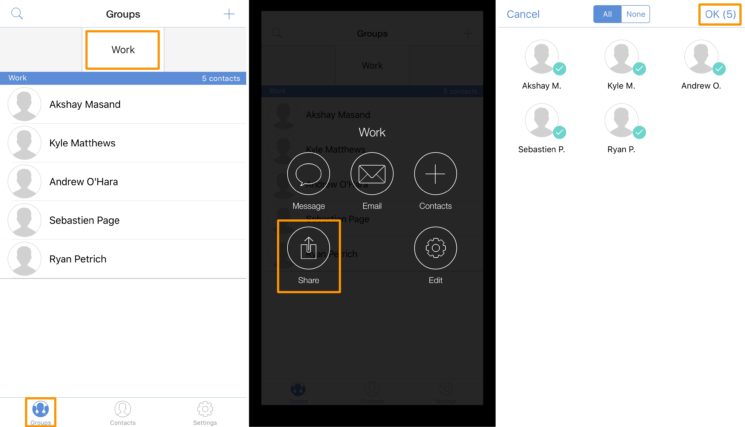
パート 4: iCloud を使用して iPhone 間で連絡先を共有する方法
新しい iOS デバイスを設定している場合、これは iPhone で連絡先を共有する方法を学ぶのに理想的な方法です。 連絡先をiCloudと同期するだけで、後でiCloudバックアップから復元して新しいデバイスをセットアップできます. あなたがする必要があるのは、これらの簡単な指示に従うことだけです.
1. まず、ソース iPhone にアクセスし、その iCloud 設定に移動します。 ここから、連絡先を iCloud と同期します。
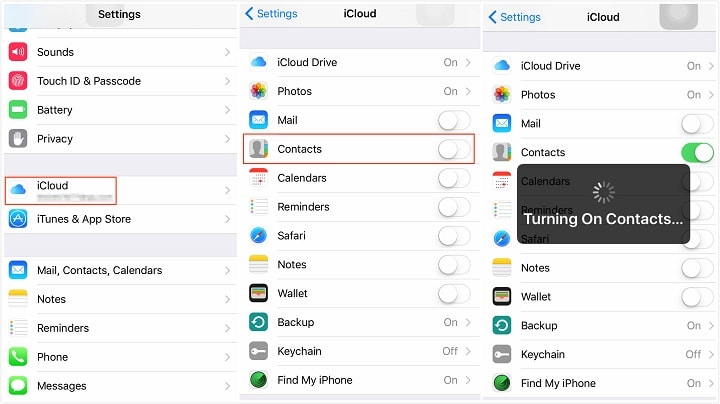
2. iPhoneの連絡先がiCloudと同期されると、リモートで簡単にアクセスできます。 必要に応じて、iCloud Webサイトにアクセスして、連絡先をvCardファイルとしてエクスポートすることもできます。
3. 連絡先 iPhone を別の iOS デバイスと共有するには、初期設定を実行する必要があります。
4. デバイスのセットアップ中に、iCloud バックアップから復元することを選択し、iCloud アカウントにログインします。 iCloud バックアップを選択して、デバイスを復元します。
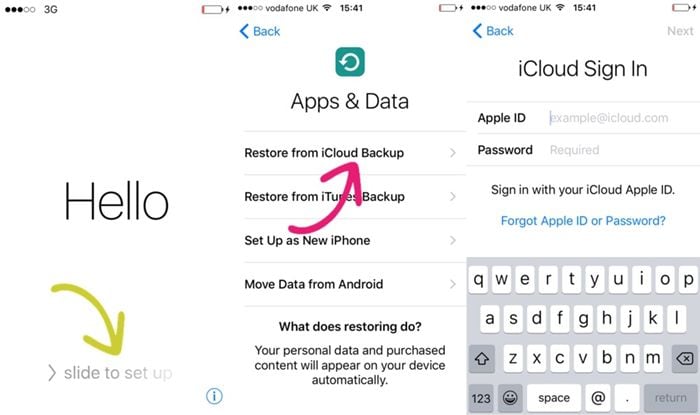
言うまでもなく、既に使用している iPhone 間で連絡先を共有する場合は、事前にターゲット デバイスをリセットする必要があります。
パート 5: Bluetooth を使用して iPhone で連絡先を共有する方法
XNUMX つまたは少数の連絡先のみを共有する場合は、Bluetooth 経由でも行うことができます。 何年もの間、私たちは Bluetooth を使用してデータを共有してきましたが、このテクノロジーは今でもさまざまな方法で役立ちます。 次の手順に従って、Bluetooth 経由で iPhone 間で連絡先を共有できます。
1. 受信デバイスで Bluetooth をオンにし、他のデバイスから検出できることを確認します。
2. ソース iPhone のロックを解除し、Bluetooth もオンにします。 通知センターから、または設定にアクセスしてオンにすることができます。
3. Bluetooth がオンになると、使用可能なデバイスのリストを表示し、ターゲット デバイスに接続できます。
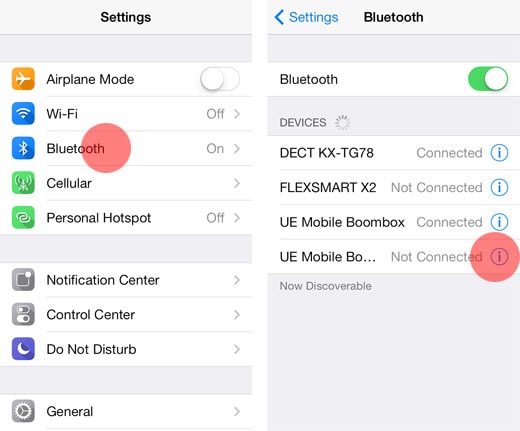
4. それだけです! 両方のデバイスが Bluetooth 経由で接続された後、連絡先アプリにアクセスして連絡先をターゲット デバイスと共有することで、iPhone の連絡先を簡単に共有できます。
5 つの方法で iPhone で連絡先を共有する方法がわかったら、外出先で連絡先をインポート、エクスポート、および管理できます。 DrFoneTool – 電話転送を使用すると、データ (連絡先を含む) をあるデバイスから別のデバイスに直接簡単に移動できます。 このアプリケーションを使用して、iPhone の複数の連絡先を一度に共有することもできます。 これは非常に安全で使いやすいツールで、iPhone の連絡先を簡単に共有できます。
最後の記事

